Qustodio es una gran aplicación que puede ayudarlo a rastrear y bloquear ciertos sitios en su dispositivo. Esta aplicación es perfecta para todos los padres. Ahora, si te gusta Qustodio, probablemente hayas estado usando esta aplicación durante mucho tiempo. ¿Alguna vez ha experimentado algunos problemas con la aplicación Qustodio? ¿Sí? Entonces, ¿qué has hecho para arreglarlo?
Lo más común que hacen los usuarios cuando enfrentan problemas con esta aplicación es desinstalar Qustodio en Mac. Esta es la única forma de solucionar el problema. Así que si quieres aprender las diferentes formas de eliminación puede eliminar Qustodio de Mac, entonces mejor lea el resto de este artículo.
Contenido: Parte 1. ¿Qué es Qustodio?Parte 2. La forma más rápida de desinstalar Qustodio en MacParte 3. ¿Cómo desinstalar manualmente Qustodio en Mac?Parte 4. Conclusión
Parte 1. ¿Qué es Qustodio?
Qustodio es utilizado principalmente por padres que desean realizar un seguimiento de la actividad en línea de sus hijos. Esta aplicación también puede filtrar y bloquear ciertos sitios en su dispositivo. Esto es para ayudar a los padres a realizar un seguimiento de las aplicaciones que usan sus hijos mientras usan la computadora.
Sin embargo, a pesar de que Qustodio ha logrado hacer felices a muchos padres con sus características, muchos todavía experimentan problemas con su aplicación Qustodio. ¿Y cuál es su forma de solucionar estos problemas? Por supuesto, es para desinstalar Qustodio en Mac.
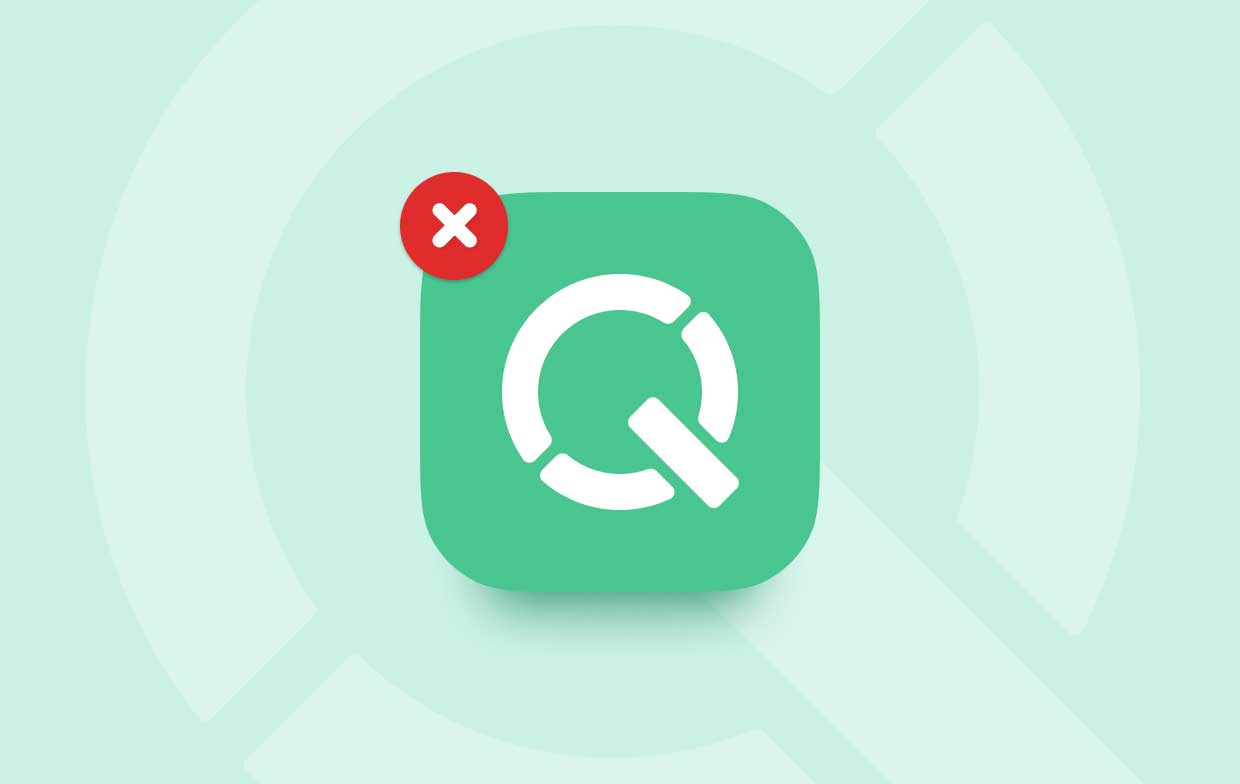
Si desea eliminar Qustodio de su Mac, hemos preparado una lista de los métodos que puede seguir para eliminarlo con éxito de su dispositivo. Y si está dispuesto a aprender todos estos métodos, le pedimos que se siente, se relaje y continúe leyendo.
Parte 2. La forma más rápida de desinstalar Qustodio en Mac
Primero, le presentaremos la forma más rápida y mejor de eliminar Qustodio de Mac.
A la gente siempre le encanta usar el método más corto y eficiente para arreglar las cosas, ¿verdad? Entonces, si usted es una de estas personas, le encantará lo que estamos a punto de presentarle. Aprender cómo desinstalar Qustodio en Mac usando la forma más rápida, todo lo que necesita es la mejor herramienta de limpieza del mundo, la iMyMac PowerMyMac.
Si quieres deshacerte de datos inútiles y otros archivos basura en su dispositivo, entonces PowerMyMac simplemente puede ayudarlo. También puede encontrar archivos duplicados y eliminarlos con un solo clic. Lo sorprendente de PowerMyMac es su capacidad para hacer muchas cosas en su dispositivo, lo que hará que su Mac funcione más rápido y sin problemas que antes.
Y si quieres desinstalar aplicaciones no deseadas desde su dispositivo con solo un clic, como aprender a desinstalar Qustodio en Mac, también puede usar su Desinstalador de aplicaciones rasgo. PowerMyMac puede ayudarlo a eliminar completamente las aplicaciones de su Mac sin sobras, como OneDrive, Microsoft Office, Adobe, etc.

Si quieres aprender a desinstale fácilmente Qustodio en Mac usando iMyMac PowerMyMac, simplemente siga los pasos a continuación:
- Inicie sesión en su cuenta después de iniciar iMyMac PowerMyMac
- Haga clic en el Desinstalador de aplicaciones para iniciar el proceso
- Ahora toca la palabra ESCANEAR para que el software pueda comenzar a escanear su dispositivo en busca de todas las aplicaciones
- Revise todas las aplicaciones instaladas en su dispositivo después de que finalice el escaneo. Seleccione las aplicaciones que desea desinstalar, en este caso, seleccione Qustodio
- Simplemente toque el LIMPIEZA botón para permitir que la aplicación comience a eliminar la aplicación Qustodio, incluidos todos los archivos y datos que vienen con ella
- A “Limpiado Completado” ventana aparecerá una vez que el proceso haya finalizado. Y tan fácil como eso, ahora ha desinstalado con éxito la aplicación Qustodio junto con todas sus extensiones de archivo con un solo clic.

Parte 3. ¿Cómo desinstalar manualmente Qustodio en Mac?
Si aún desea aprender el método manual, aquí hay una guía simple que hemos hecho para usted. Todo lo que necesita hacer es seguir todos los pasos que le proporcionamos para eliminar con éxito Qustodio de Mac de forma manual.
Por supuesto, aún recomendamos encarecidamente utilizar el iMyMac PowerMyMac ya que puede facilitar mucho el proceso de desinstalación.
Para desinstalar manualmente Qustodio en Mac:
- Vaya a su Launchpad y busque la aplicación Qustodio
- Mantenga presionada la aplicación hasta que comience a temblar
- Ahora, haga clic en el X y toca el Borrar botón una vez que aparezca la ventana emergente
- Lo siguiente es tocar en su Finder Luego haga clic Go y toque Ir a la carpeta. Escribe la palabra
~/Library/y escriba la palabra Qustodio justo después - Presione Biblioteca bajo ello
- Seleccione todos los archivos que aparecen en el resultado de la búsqueda
- Una vez que todos estén seleccionados, arrástrelos a su Papelera
- Haga clic con el botón Papelera y seleccionar Vaciar Papelera para desinstalar completamente Qustodio en Mac

Muchos usuarios tienden a seguir el método manual al desinstalar la aplicación Qustodio de su Mac. Sin embargo, nos gustaría recordarle que algunos datos que vienen con su aplicación Qustodio permanecerán en su computadora a veces. Lo que es más, es que usar la forma manual puede consumir más tiempo y esfuerzo que usar una herramienta de limpieza.
Parte 4. Conclusión
Ahora, por fin has aprendido a desinstalar Qustodio en Mac utilizando el manual y el mejor método. Depende de usted qué método le gustaría usar. Pero, por supuesto, aún recomendamos encarecidamente utilizar la forma más rápida y sencilla que es descargar e instalar el PowerMyMac .
Esta aplicación puede permitirle usar sus muchas funciones, que incluyen la desinstalación de aplicaciones no deseadas como Qustodio. Además, muchos usuarios han demostrado que PowerMyMac puede funcionar perfecta y eficientemente cuando se usa.



